Μπορείτε να χρησιμοποιήσετε το iCloud Drive της Apple για να αποθηκεύσετε οποιοδήποτε τύπο αρχείων, συμπεριλαμβανομένων εγγράφων, εικόνων, υπολογιστικών φύλλων και αρχείων παρουσίασης. Αυτό θα σας κάνει πραγματικά εύκολο να επισυνάψετε οποιοδήποτε από αυτά τα iCloud Drive Files στα μηνύματα ηλεκτρονικού ταχυδρομείου σας στο iPhone.

Μεταφόρτωση αρχείων στο iCloud Drive
Για να επισυνάψετε τα αρχεία iCloud Drive στα μηνύματα ηλεκτρονικού ταχυδρομείου σας στο iPhone ή στο iPad, πρέπει πρώτα να έχετε αυτά τα αρχεία διαθέσιμα στο λογαριασμό iCloud Drive.
Ως εκ τούτου, το πρώτο βήμα θα ήταν να ανεβάσετε τα απαιτούμενα αρχεία στον Λογαριασμό σας iCloud Drive χρησιμοποιώντας έναν υπολογιστή Mac, Windows ή ένα Chromebook.
Το iCloud Drive της Apple έχει μια πολύ απλή διεπαφή και καθιστά πραγματικά εύκολο να ανεβάσετε οποιοδήποτε τύπο αρχείου. Μπορείτε να πάρετε μια καλή επισκόπηση του iCloud Drive και να πάρετε τα ακριβή βήματα για να φορτώσετε αρχεία στο iCloud Drive από την ανάγνωση: Πώς να φορτώσετε αρχεία στο iCloud Drive.
Επισύναψη αρχείων iCloud Drive σε μηνύματα ηλεκτρονικού ταχυδρομείου στο iPhone
Ακολουθήστε τα παρακάτω βήματα για να επισυνάψετε τα αρχεία iCloud Drive στα μηνύματα ηλεκτρονικού ταχυδρομείου σας στο iPhone ή το iPad.
1. Από την αρχική οθόνη του iPhone ή του iPad σας, πατήστε στην εφαρμογή Mail.
2. Στη συνέχεια, ξεκινήστε ένα νέο μήνυμα ηλεκτρονικού ταχυδρομείου πατώντας στο εικονίδιο Σύνθεση αλληλογραφίας που βρίσκεται στην κάτω δεξιά γωνία της οθόνης σας (βλέπε εικόνα παρακάτω)
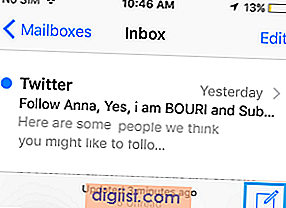
3. Στην επόμενη οθόνη, γράψτε το μήνυμά σας ηλεκτρονικού ταχυδρομείου και, στη συνέχεια, πατήστε και κρατήστε οπουδήποτε μέσα στο σώμα του μηνύματος ηλεκτρονικού ταχυδρομείου για να ενεργοποιήσετε ένα μενού επεξεργασίας (δείτε την παρακάτω εικόνα).
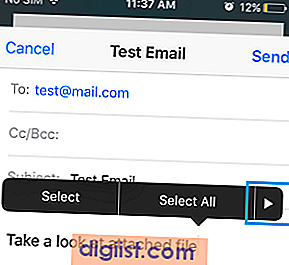
4. Πατήστε το κουμπί με το βέλος μέχρι να φτάσετε στην επιλογή Add Attachment (Προσθήκη εικόνας) (δείτε την εικόνα παρακάτω).
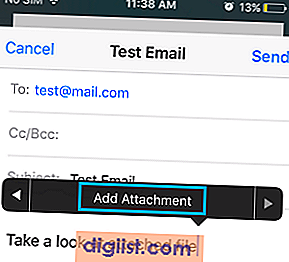
5. Επιλέξτε Add attachment (Προσθήκη εικόνας) (Δείτε την εικόνα παραπάνω). Από προεπιλογή, αυτή η ενέργεια θα σας μεταφέρει στο λογαριασμό iCloud Drive, από όπου μπορείτε να επιλέξετε το αρχείο που θέλετε να στείλετε ως συνημμένο ηλεκτρονικού ταχυδρομείου.
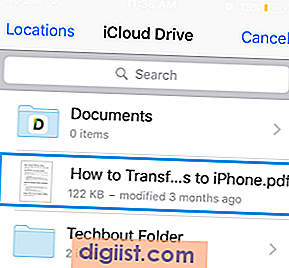
6. Απλά, πατήστε το αρχείο που θέλετε να στείλετε ως συνημμένο στο μήνυμα ηλεκτρονικού ταχυδρομείου σας.
Σχετιζομαι με
- Πώς να στέλνετε μεγάλα αρχεία ηλεκτρονικού ταχυδρομείου στο iPhone χρησιμοποιώντας την πτώση αλληλογραφίας





